Hoy vamos a explorar algunas funciones esenciales para aprovechar al máximo tus herramientas de Zoho. En esta ocasión, vamos a hablar sobre los Servicios de Copiar y Mover en Zoho Bookings. 🚀💼
¿Quieres simplificar tu configuración de servicios y asegurarte de que cada uno esté en el lugar correcto? Vamos allá. 👇
¿A quién va dirigido?
Esta función está disponible para todos los usuarios de Zoho Bookings, sin importar el plan. Los superadministradores y administradores tienen la capacidad de mover y copiar servicios, mientras que los gerentes solo pueden visualizarlos. El personal, sin embargo, no tiene acceso a estas funciones. 🔄👥
Razones para Copiar Servicios
Configurar un nuevo servicio implica ajustar diversas configuraciones, desde preferencias hasta disponibilidad y notificaciones. Si necesitas crear varios servicios con la misma configuración, copiar un servicio existente es la solución para ahorrar tiempo y esfuerzo. 🕒💼
Pasos Sencillos para Copiar un Servicio
1️⃣ Dirígete a la sección de “Servicios” en la barra de menú de Zoho Bookings.
(Como verás en la imagen de a continuación, en nuestro caso se llama “Tipos de Asistencias”).
2️⃣ Selecciona el servicio que deseas copiar en el panel izquierdo.
3️⃣ En la pestaña de “Información de Servicio”, haz clic en el ícono “Hacer una Copia” en la parte superior del panel derecho.
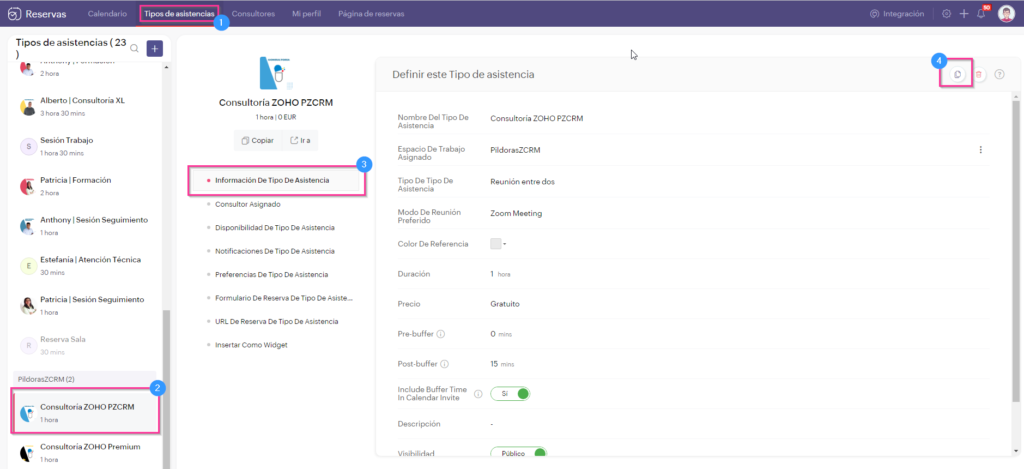
4️⃣ Completa el nombre del nuevo servicio y elige el espacio de trabajo adecuado.
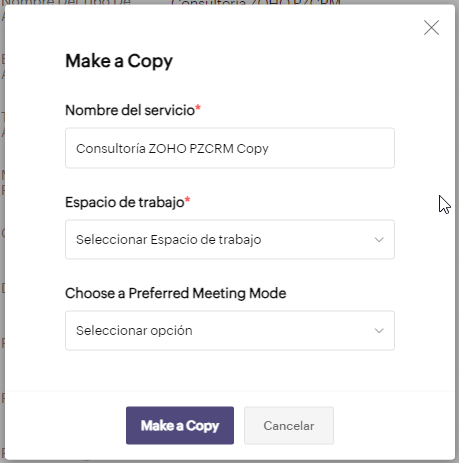
5️⃣ Si es necesario, selecciona un modo de reunión preferido y haz clic en “Hacer una Copia”.
¡Listo! Tu nuevo servicio se crea con todas las configuraciones copiadas, desde disponibilidad hasta preferencias y personal asignado. 🎉🔄
Pasos Rápidos para Mover un Servicio
1️⃣ En la sección de “Servicios”, selecciona el servicio que deseas mover en el panel izquierdo.
2️⃣ En la pestaña de “Información de Servicio”, haz clic en los tres puntos junto a “Espacio de trabajo asignado” y elige “Mover a”.
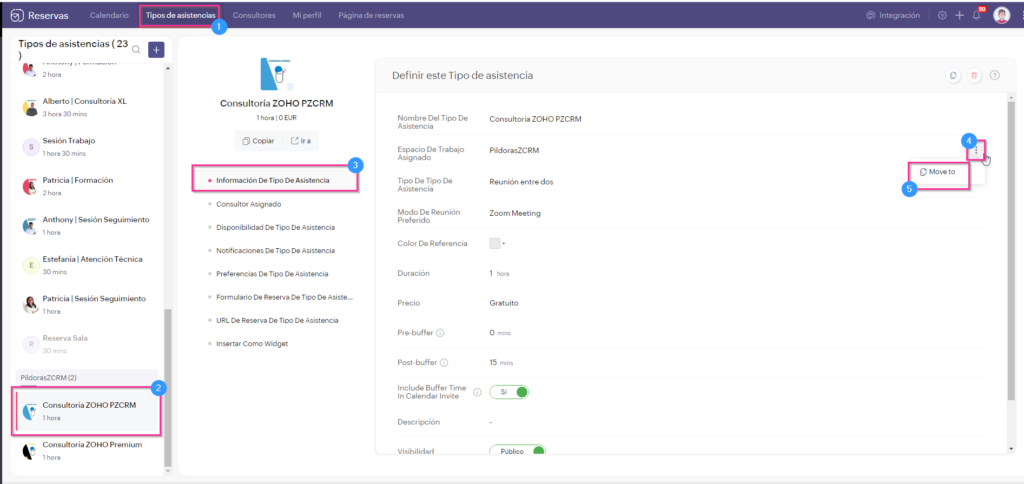
3️⃣ Selecciona el espacio de trabajo al que deseas mover el servicio.
4️⃣ Si es necesario, elige un modo de reunión preferido y haz clic en “Mover”.
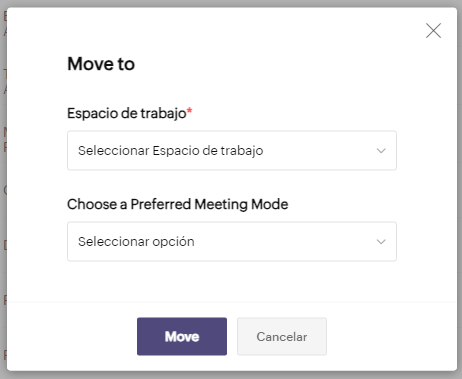
Puntos Importantes a Considerar
- Recuerda seleccionar el modo de reunión preferido en ambos casos. 📅
- Para servicios de reserva de grupos, asigna un personal durante la copia del servicio. 👥
- La configuración del correo electrónico del remitente y la configuración de la página de reserva seguirán la configuración del espacio de trabajo donde se guarde el servicio. 📧🌐
Conclusión
Con estos sencillos pasos, podrás gestionar tus servicios de Zoho Bookings de manera eficiente, ahorrando tiempo y asegurándote de que cada servicio esté en el lugar correcto. ⏰✨
¿Necesitas ayuda o más información sobre Zoho? ¡Estamos aquí para guiarte! Contáctanos y llevemos juntos tu gestión de servicios al siguiente nivel. 🚀🤝


